こんにちは。こま犬です。
XO securityでログインページを変更して404エラーが発生し、管理者コンソールにログインできない際の対処方法を検証してみました。
検証環境準備&エラーの再現
まずはXO Security(プラグイン)を導入し、有効化します。

設定ーXO Security を選択して設定をみます。

ログインを選択。下のほうに行くとログインページの変更があります。
どうやらXO securityではログイン時に参照するPHPファイルを変更することができそうです。

これをONにして、今回はtest.phpに変更してみます。するとログインファイルのURLが書き換わっていることがわかります。

※ちなみにサーバ上に『test.php』などというそんなファイルはいない。。。
保存を実施。そしてログアウトして再度アクセスしてみたら!404エラー発生。よしよし。
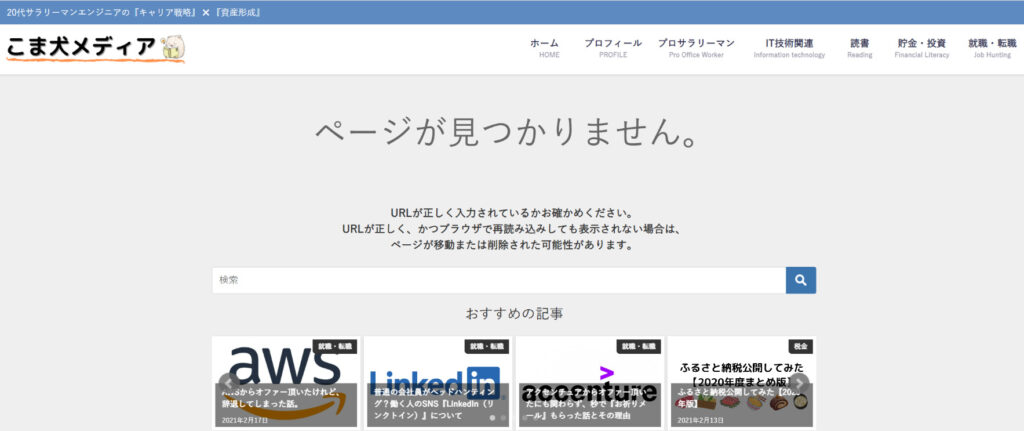
対処方法
無事エラーが発生したので、以下から対処方法を記載してきます。
今回の原因としては、ログインページを変更したけど、そのファイルが見当たらないため404エラーになっています。
まずはサーバから変更前のログインページ(wp-login.php)をダウンロードします。
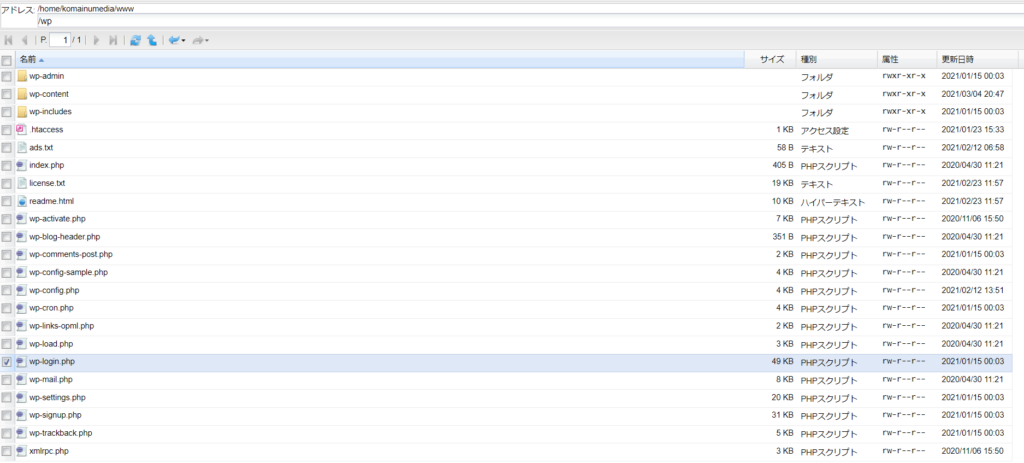
ダウンロードしたファイルの名前を先ほど変更したファイル名(今回はwp-login.php → test.php)にしサーバにアップロード!※この時、wp-login.phpと同じフォルダ内にファイルを置きます。
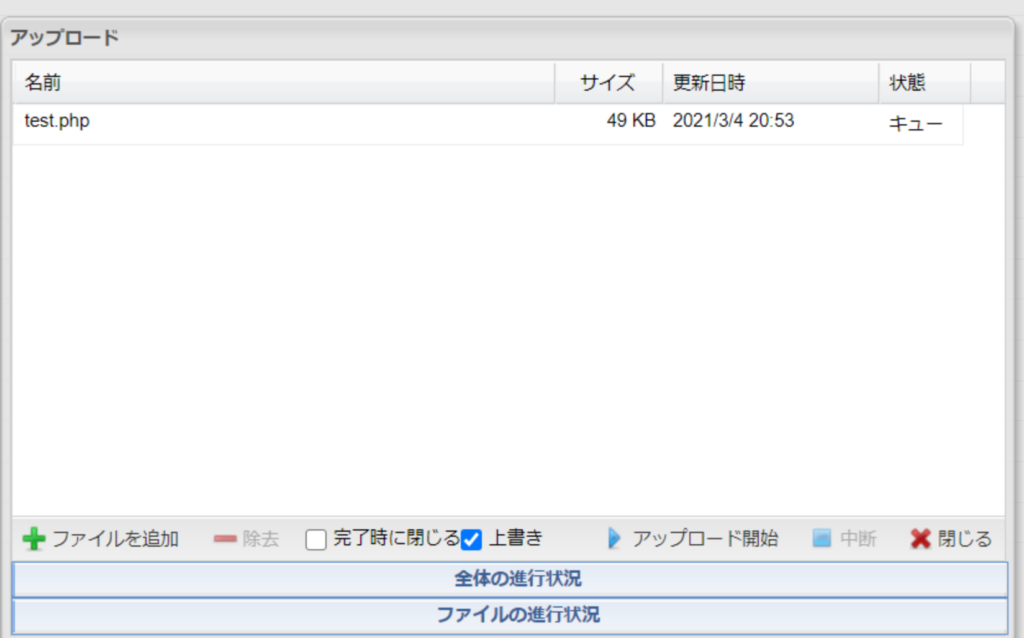
これで準備完了です。
ブラウザからURLで管理者のページを開きます。

↑今回の場合、先ほどのhttps://komainu-media.com/test.phpのことです。
上記を開くと無事ログインページが開きました。
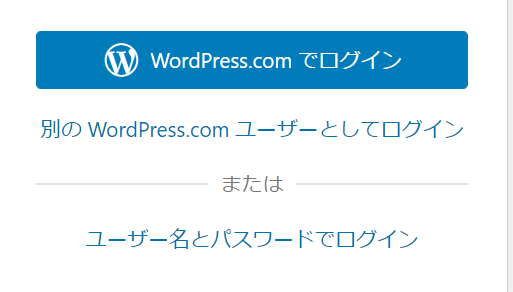
以上になります!このページがお役に立てば幸いです。








